win10系统解决字体出现乱码的方法
win10系统是一款很多人都在使用的电脑操作系统,该系统与以往版本的操作系统相比,拥有更加完善的性能和功能,因此使用起来更加的稳定和安全。我们在使用这款操作系统的过程中,有时候会出现字体乱码的情况,这样我们就不能准确的分辨出各个标识代表的是什么,从而给我们使用电脑造成很大的影响。如果我们想要正常使用电脑,就需要解决字体乱码的问题。那么接下来小编就给大家详细介绍一下win10系统解决字体出现乱码的具体操作方法,有需要的朋友可以看一看。

1.首先打开电脑,我们在电脑桌面的左下角可以找到开始图标按钮,点击该按钮就可以打开开始菜单窗口。
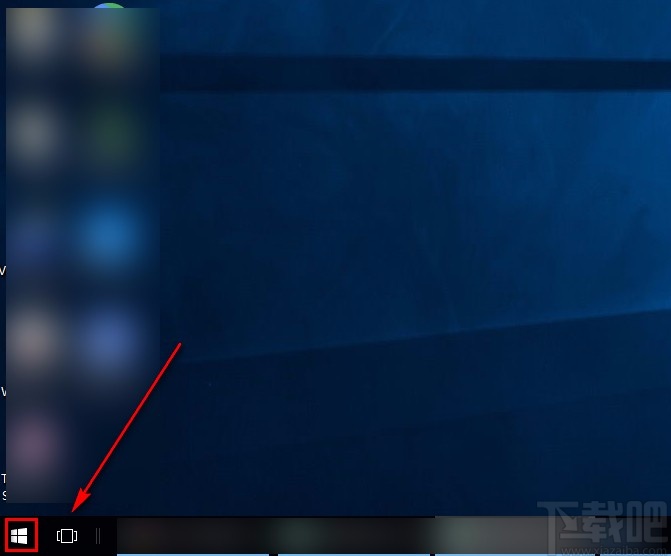
2.接着我们就会看到开始菜单窗口出现在电脑桌面的左下方,我们在窗口左侧找到“设置”选项并点击,就可以打开设置页面。
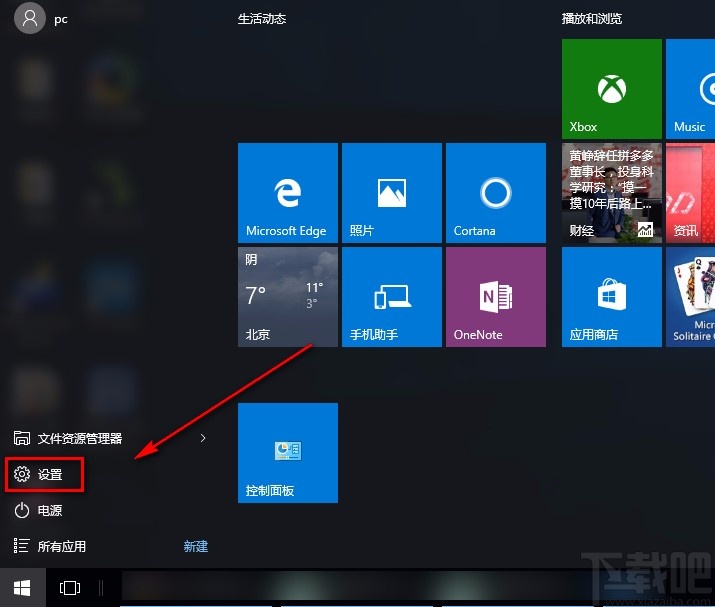
3.进入到设置页面后,我们在页面左下方找到“时间和语言”选项,点击这个选项就能进入到时间和语言页面。
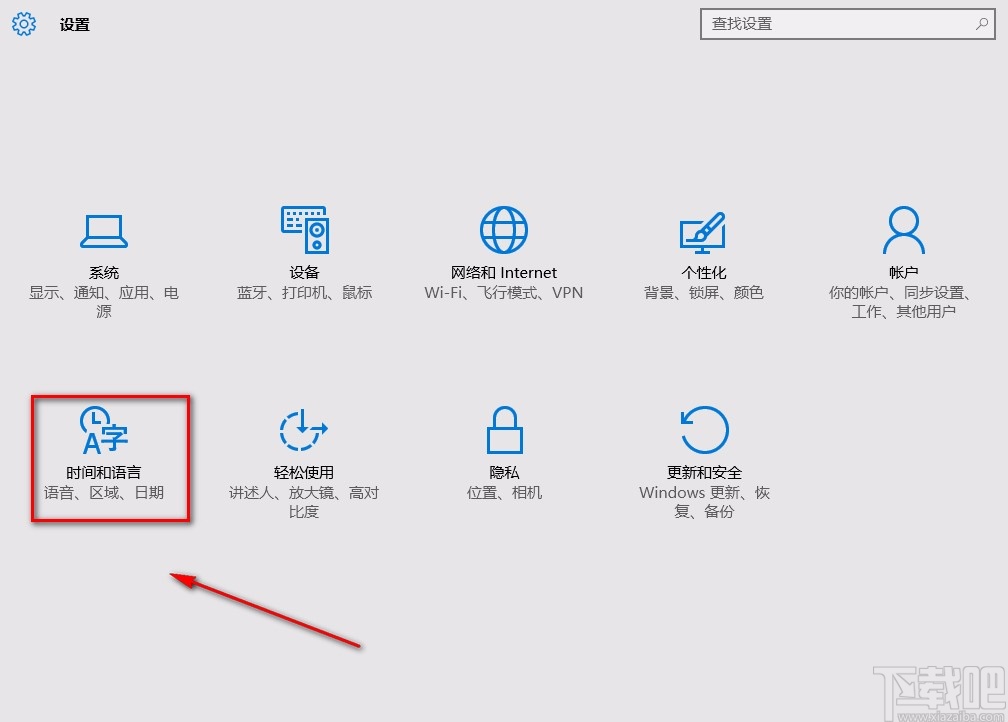
4.接下来在时间和语言页面中,我们在页面左侧点击“区域”选项,并点击“国家或地区”选项下方的下拉按钮,在下拉框中选择“中国”;同时点击“区域格式”下方的下拉按钮,在下拉框中选择“中文(简体)”。
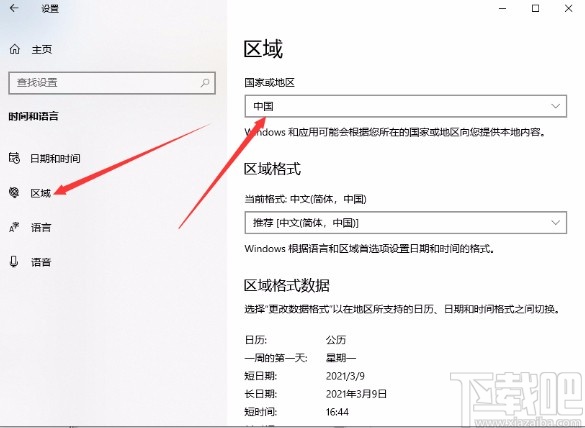
5.最后在界面左侧找到“语言”选项并点击,之后在界面上方找到“Windows显示语言”选项,我们点击该选项下方的下拉按钮,在下拉框中选择“中文(中华人民共和国)”选项,这样就可以解决字体出现乱码的问题了。
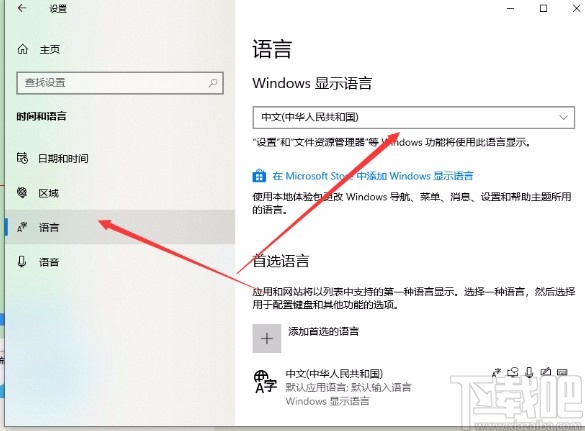
以上就是小编给大家整理的win10系统解决字体出现乱码的具体操作方法,方法简单易懂,有需要的朋友可以看一看,希望这篇教程对大家有所帮助。
相关文章:

 网公网安备
网公网安备